您好,登录后才能下订单哦!
密码登录
登录注册
点击 登录注册 即表示同意《亿速云用户服务条款》
这篇文章主要为大家展示了“微信小程序中绑定点击事件的示例分析”,内容简而易懂,条理清晰,希望能够帮助大家解决疑惑,下面让小编带领大家一起研究并学习一下“微信小程序中绑定点击事件的示例分析”这篇文章吧。
微信小程序之绑定点击事件实例详解
微信小程序出来那么久了,趁着有时间自己研究一下,前阶段看一了一下,但是不允许个人注册,现在已经对个人开放了,所以爱好者们可以自己研究了。
首先,我们看一下如何添加底部的标签栏:在app.json里操作
{
"pages":[
//在这里添加页面的路径
"pages/index/index",
"pages/logs/logs",
"pages/home/home"
],
"window":{
"backgroundTextStyle":"light",
"navigationBarBackgroundColor": "#fff",
"navigationBarTitleText": "乐动健身馆",
"navigationBarTextStyle":"black",
"enablePullDownRefresh": true
},
//添加标题栏
"tabBar": {
"list": [{
"pagePath": "pages/index/index",
"text": "首页"
},
{
"pagePath": "pages/logs/logs",
"text": "日志"
},{
"pagePath": "pages/home/home",
"text": "我的"
}
]
}
}然后看看我们如何通过button来修改数据绑定:
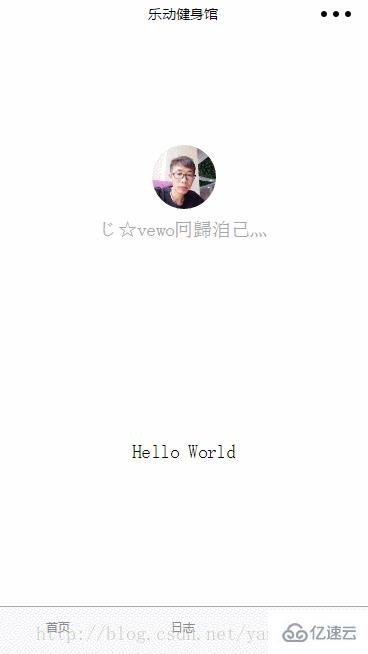
很简单的操作,首先要在home.wxml来做设置:
<view>
//这里{{name}}!来修改所需要绑定的字符串
<view>Hello {{name}}!</view>
// bindtap 点击事件
<button bindtap="changeName">点击我,换名字</button>
</view>然后在home.js里边做配置:
var helloData ={
name: 'wechat'
}
Page({
data:helloData,
changeName:function(e){
this.setData({
name:'杨磊'
})
}
})到这里已经把把绑定的微信按钮传递数据做完了
以上是“微信小程序中绑定点击事件的示例分析”这篇文章的所有内容,感谢各位的阅读!相信大家都有了一定的了解,希望分享的内容对大家有所帮助,如果还想学习更多知识,欢迎关注亿速云行业资讯频道!
免责声明:本站发布的内容(图片、视频和文字)以原创、转载和分享为主,文章观点不代表本网站立场,如果涉及侵权请联系站长邮箱:is@yisu.com进行举报,并提供相关证据,一经查实,将立刻删除涉嫌侵权内容。